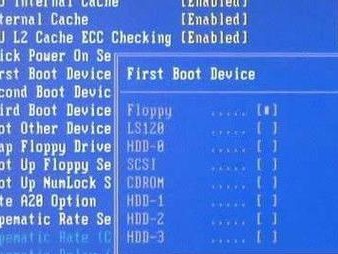在使用电脑上网时,有时会遇到一些网络问题,其中一个常见的问题就是错误651。这个错误通常出现在无线网连接时,会导致无法正常上网。但是不用担心,本文将为大家介绍错误651的原因以及解决方法,帮助大家快速解决网络连接问题。
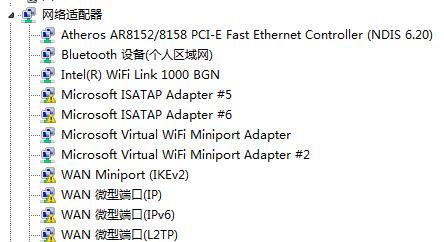
文章目录:
1.错误651的定义和常见原因

2.检查网络线缆是否连接正常
3.重新安装网络适配器驱动程序
4.禁用并重新启用网络连接
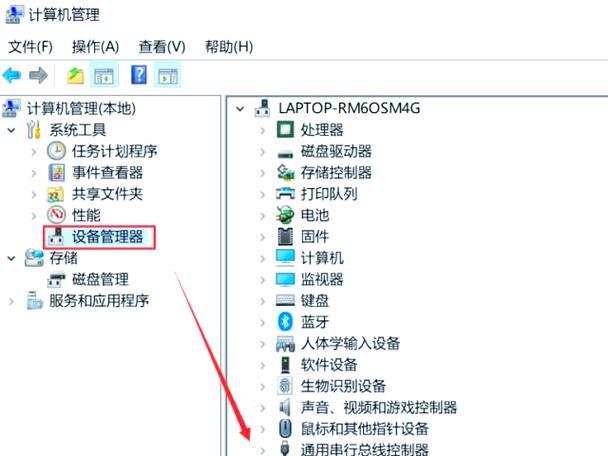
5.检查是否存在IP地址冲突
6.重置TCP/IP协议栈
7.修改网络高级设置
8.检查网络拨号设置
9.检查路由器设置
10.更新操作系统和网络驱动程序
11.执行网络故障排除工具
12.检查防火墙设置
13.清除临时文件和缓存
14.使用系统还原功能恢复网络设置
15.寻求专业技术支持
1.错误651是指在电脑尝试连接到无线网络时,由于某些原因导致无法建立连接。常见的原因包括网络线缆连接不稳定、网络适配器驱动程序问题、IP地址冲突等。
2.检查网络线缆是否连接正常,确保网络线缆插口牢固连接到电脑和路由器上。如果发现线缆松动或损坏,需要更换新的线缆。
3.重新安装网络适配器驱动程序,可以通过打开设备管理器,找到网络适配器,右键点击并选择卸载。然后重启电脑,系统会自动重新安装适配器驱动程序。
4.禁用并重新启用网络连接,可以通过打开控制面板,选择网络和共享中心,点击更改适配器设置。找到无线网络连接,右键点击禁用,然后再右键点击启用。
5.检查是否存在IP地址冲突,可以通过打开命令提示符,输入ipconfig/release和ipconfig/renew命令释放和更新IP地址。如果发现多个设备使用相同的IP地址,需要手动修改其中一个设备的IP地址。
6.重置TCP/IP协议栈,可以通过打开命令提示符,输入netshintipreset命令来重置TCP/IP协议栈。然后重启电脑,系统会重新设置网络连接。
7.修改网络高级设置,可以通过打开网络和共享中心,点击更改适配器设置。找到无线网络连接,右键点击属性,选择Internet协议版本4(TCP/IPv4)的属性,确保获取IP地址和DNS服务器地址都是自动获取。
8.检查网络拨号设置,可以通过打开控制面板,选择网络和共享中心,点击设置新的连接或网络,选择连接到互联网。根据提供的拨号方式进行设置,并确保用户名和密码输入正确。
9.检查路由器设置,可以通过打开浏览器,输入路由器的IP地址,在路由器设置页面中检查网络连接设置、无线安全设置等。
10.更新操作系统和网络驱动程序,及时更新电脑的操作系统和无线网络适配器的驱动程序,以确保系统和驱动的兼容性。
11.执行网络故障排除工具,可以通过打开控制面板,选择网络和共享中心,点击故障排除,选择网络适配器故障排除工具来自动修复网络连接问题。
12.检查防火墙设置,确保防火墙没有阻止网络连接。可以通过打开控制面板,选择WindowsDefender防火墙,点击允许应用或功能通过WindowsDefender防火墙。
13.清除临时文件和缓存,可以通过运行命令%temp%、temp和prefetch来打开临时文件夹,并删除其中的文件。同时还可以通过浏览器清除缓存和Cookie等。
14.使用系统还原功能恢复网络设置,可以通过打开控制面板,选择系统和安全,点击系统,选择系统保护,然后点击系统还原来恢复到之前的状态。
15.如果以上方法都无法解决错误651问题,建议寻求专业技术支持,咨询电脑维修专家或联系网络服务提供商进行进一步的故障排除和修复。
错误651是电脑无线网连接问题中的常见错误,但通过对网络连接和设置的检查和调整,往往可以解决这个问题。希望本文提供的解决方法能帮助读者快速恢复正常的无线网络连接。